
Tabelle in Numbers auf dem iPad hinzufügen oder löschen
Wenn du eine Tabelle hinzufügst, kannst du aus mehreren vordefinierten Stilen wählen, die zu deiner Vorlage passen. Nachdem du eine Tabelle hinzugefügt hast, kannst du diese nach deinen Vorstellungen anpassen. Es lassen sich beliebig viele Tabellen zu einem Blatt hinzufügen.
Neue Tabelle hinzufügen
Öffne die App „Numbers“
 auf deinem iPad.
auf deinem iPad.Öffne eine Tabellenkalkulation und tippe dann in der Symbolleiste auf
 .
.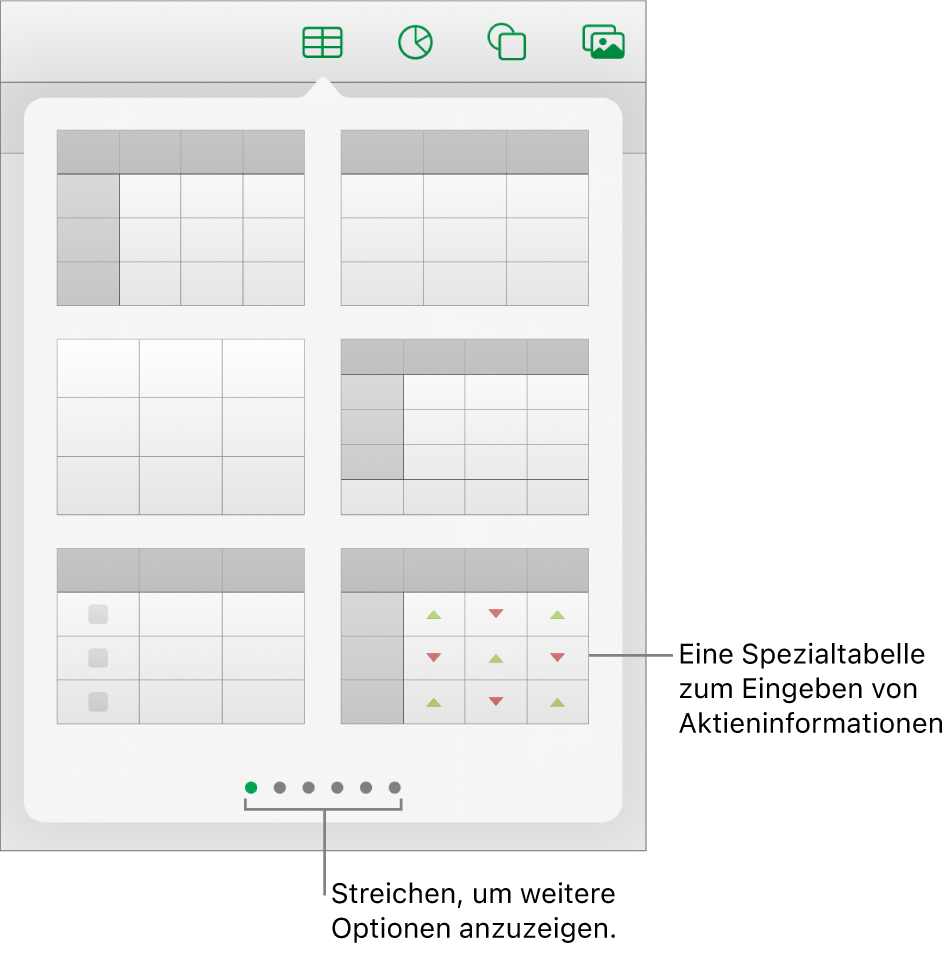
Streiche nach rechts und links, um weitere Stiloptionen anzuzeigen.
Tippe auf eine Tabelle, um sie zum Blatt hinzuzufügen.
Tippe zum Hinzufügen von Inhalten zu einer Zelle zweimal auf die gewünschte Zelle (oder tippe einmal darauf und tippe dann unten auf dem Bildschirm auf
 ) und beginne zu schreiben.
) und beginne zu schreiben.Weitere Möglichkeiten zum Eingeben von Inhalt findest du unter Text zu Tabellen hinzufügen.
Führe beliebige der folgenden Schritte aus, um die Tabelle zu bewegen oder zu bearbeiten:
Tabelle bewegen: Tippe auf die Tabelle und ziehe
 in der linken oberen Ecke der Tabelle.
in der linken oberen Ecke der Tabelle.Zeilen hinzufügen oder entfernen: Tippe unten links in der Tabelle auf
 , um eine Zeile hinzuzufügen. Ziehe
, um eine Zeile hinzuzufügen. Ziehe  nach oben oder unten, um mehrere Zeilen hinzuzufügen oder zu löschen.
nach oben oder unten, um mehrere Zeilen hinzuzufügen oder zu löschen.Größe der Tabelle ändern: Tippe auf die Tabelle und dann oben links auf
 . Ziehe den blauen Aktivpunkt nach unten rechts, um die Größe der Tabelle proportional anzupassen.
. Ziehe den blauen Aktivpunkt nach unten rechts, um die Größe der Tabelle proportional anzupassen.Einstellung für wechselnde Zeilenfarben ändern: Tippe auf die Tabelle, auf
 und schließlich auf „Tabelle“. Aktiviere bzw. deaktiviere danach die Option „Abwechselnde Zeilen“.
und schließlich auf „Tabelle“. Aktiviere bzw. deaktiviere danach die Option „Abwechselnde Zeilen“.Darstellung einer Tabelle ändern: Tippe auf die Tabelle und auf
 und nimm die gewünschten Änderungen mit den Steuerelementen für die Formatierung vor.
und nimm die gewünschten Änderungen mit den Steuerelementen für die Formatierung vor.
Du kannst auch aus einer anderen Tabellenkalkulation und aus Pages und Keynote eine Tabelle kopieren.
Tabelle aus vorhandenen Zellen erstellen
Wenn du eine neue Tabelle aus Zellen einer vorhandenen Tabelle erstellst, werden die Originalzellendaten verschoben, nicht kopiert. Die Originaltabelle enthält dann leere Zellen, die du löschen kannst.
Öffne die App „Numbers“
 auf deinem iPad.
auf deinem iPad.Öffne eine Tabellenkalkulation und wähle die Zellen aus oder Ganze Zeilen oder Spalten auswählen, die die Daten enthalten, die du zum Erstellen der neuen Tabelle verwenden willst.
Lege den Finger auf die Auswahl, bis sich diese zu lösen scheint, und ziehe sie an eine andere Stelle in der Tabellenkalkulation.
Zum Löschen leerer Zellen der Originaltabelle wähle die leeren Zellen aus und tippe auf „Löschen“.
Tabelle löschen
Öffne die App „Numbers“
 auf deinem iPad.
auf deinem iPad.Öffne eine Tabellenkalkulation und tippe auf die Tabelle.
Tippe auf
 oben links in der Tabelle und dann im Kontextmenü auf „Löschen“.
oben links in der Tabelle und dann im Kontextmenü auf „Löschen“.
Tabelle kopieren und einsetzen
Öffne die App „Numbers“
 auf deinem iPad.
auf deinem iPad.Öffne eine Tabellenkalkulation und tippe auf die Tabelle.
Tippe auf
 oben links in der Tabelle und dann im Kontextmenü auf „Kopieren“.
oben links in der Tabelle und dann im Kontextmenü auf „Kopieren“.Tippe auf eine Stelle außerhalb der Tabelle, um die Auswahl der Tabelle aufzuheben. Tippe dann auf eine leere Stelle des Blatts und anschließend auf „Einsetzen“.